
Hardware activează Wi-Fi
Unele modele de laptop prevăd pornirea Wi-Fi folosind un buton glisor sau un comutator separat. Butonul de pornire poate fi amplasat pe panourile laptopului din laterale sau în plan frontal. Cel mai adesea, este marcat cu o pictogramă Wi-Fi.
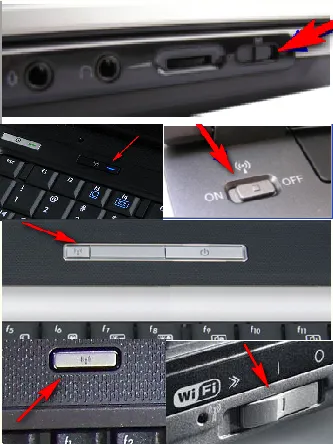
Pentru a activa rețeaua wireless pe laptop, este suficient să mutați glisorul, comutatorul în poziția „Pornit” sau să apăsați butonul corespunzător.
În modelele în care este prevăzut un astfel de buton, o tastă de comandă rapidă este utilizată pentru a activa Wi-Fi. Care va depinde de producător.
Activarea Wi-Fi folosind un software special
Dezvoltatorii au venit cu programe speciale pentru a activa internetul wireless pe dispozitiv. Cu ajutorul cărora au fost eliminate butoanele mecanice, tactile de pornire, precum și tastele rapide.
Exemplele includ Easy Settings pentru laptopurile Samsung și Intel PROSet pentru dispozitivele cu adaptoare Intel.
Dacă nu ați găsit un buton special pe laptop, comenzile rapide de la tastatură nu funcționează, atunci căutați un program special pentru activarea rețelei wireless pe computer.
Activați Wi-Fi în Windows
Când niciuna dintre metodele de mai sus nu ajută, apelați la sistemul de operare. Pentru a începe, accesați „Start”, accesați „Panou de control”, selectați „Rețea și Internet”. Ne uităm acolo„Centrul de gestionare a rețelelor și acces public”.
Pentru a ajunge rapid la locul potrivit, puteți utiliza utilitarul „Run”. Apelați-l cu combinația de taste „Win+R”, scrieți „nspa.cpl” și „Enter” în câmp.
După aceea, va apărea o listă în dreapta, așa cum se arată în captura de ecran.
Selectați „Modificați parametrii adaptorului”.
Pe ecran vor apărea toate rețelele active, printre care ne interesează „Conexiune la rețea fără fir”. Dacă pictograma este gri, conexiunea este inactivă. Pentru a-l activa, faceți clic dreapta pe pictogramă și selectați „Activare” din listă.
Dacă în acest caz conexiunea la rețea nu a avut loc, atunci verificați adaptoarele de rețea. Pentru a face acest lucru, mergeți la „Start”, faceți clic dreapta pe folderul „My Computer”, selectați „Properties”. În fereastra următoare, selectați „Manager dispozitive”.
„Device Manager” poate fi deschis și prin „Run”. Apelați utilitarul folosind combinația de taste „Win+R”, scrieți „devmgmt.msc” în rând și faceți clic pe „OK”.
Găsiți „Adaptoare de rețea” în lista aranjată. Faceți clic pe semnul plus și faceți clic dreapta pe adaptorul dvs. Selectați „Activați” din lista de acțiuni.
Adaptorul responsabil pentru funcționarea Wi-Fi are cuvintele: Wireless, Wi-Fi în numele său. Uneori, pentru adaptor, trebuie să descărcați driverul de pe pagina oficială a producătorului și să îl instalați pe computer. Acest lucru ar trebui făcut atunci când sistemul dă o eroare când încearcă să folosească adaptorul.
Fiecare dintre producatorii de laptopuri se straduieste sa devina cei mai buni in domeniul lor, asa ca depun eforturi maxime in dezvoltarea si implementarea inovatiilor tehnologice si software. Ca rezultat, pornirea Wi-Fi are propriile caracteristici, de care un utilizator neexperimentat poate să nu fie conștient.
